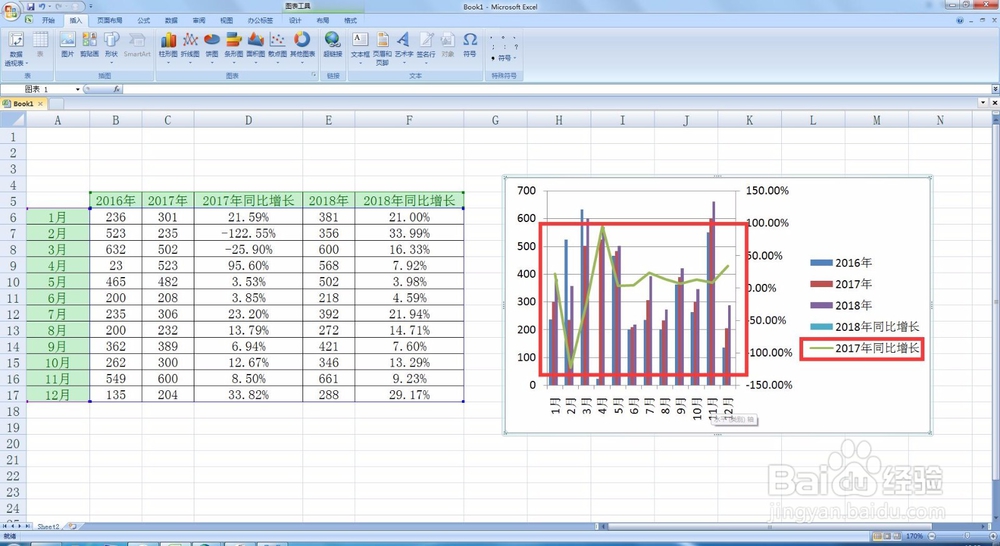1、本文以一个实例进行说明,如兔脒巛钒图,我想将2016-2018年各个月的数据做成柱形图,将2017和2018同比增长做成折线图
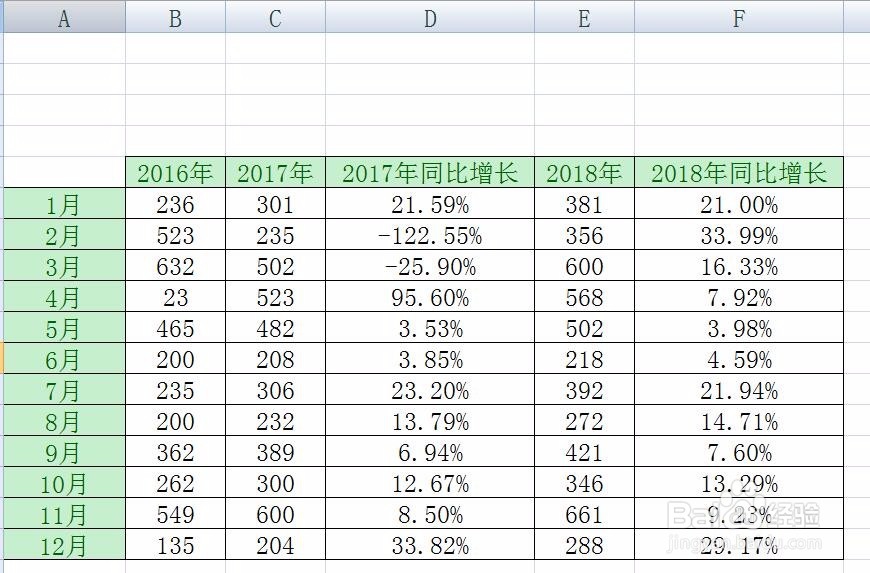
2、单击功能栏上的“插入”→“柱形图”,则excel窗口会自动生成一个图表窗口,如图空白处
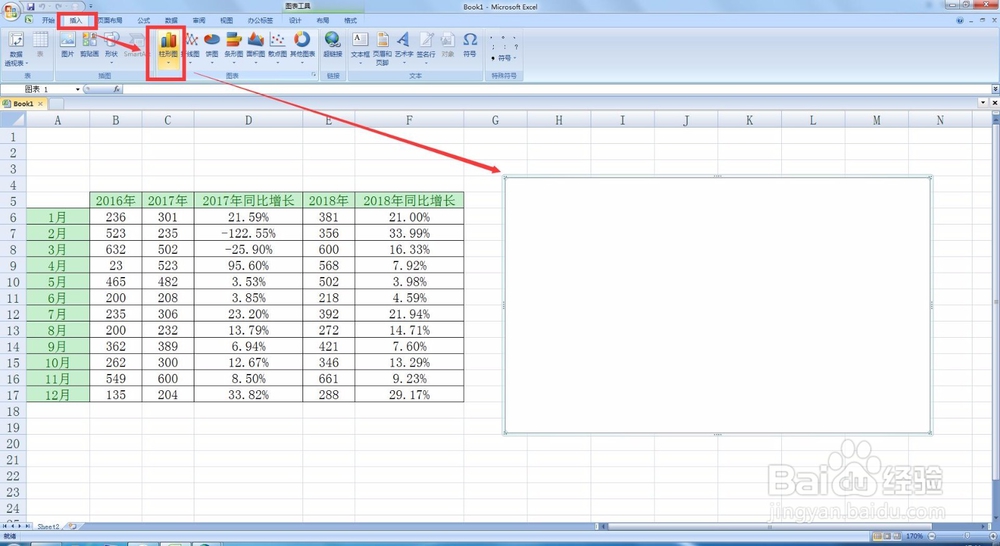
3、在图表窗口右键选择“选择数据”
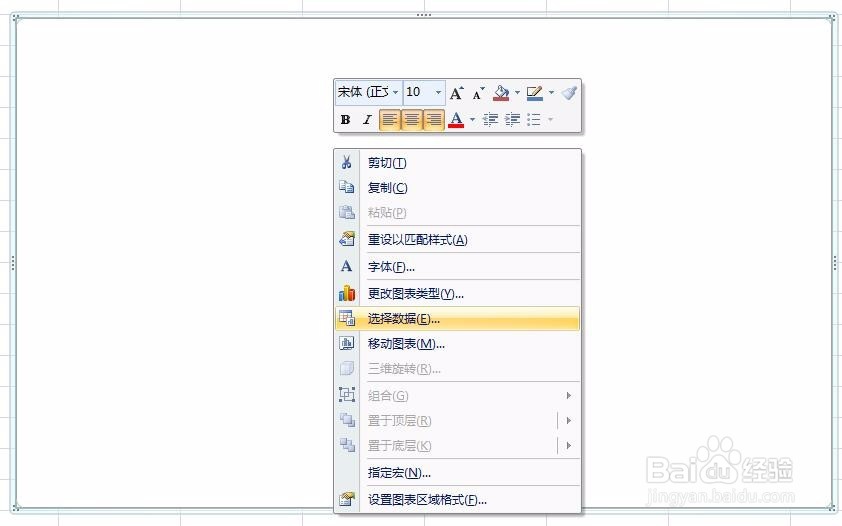
4、在弹出的“选择数据源”窗口中,“图表数据区域”选择图中黄色部分
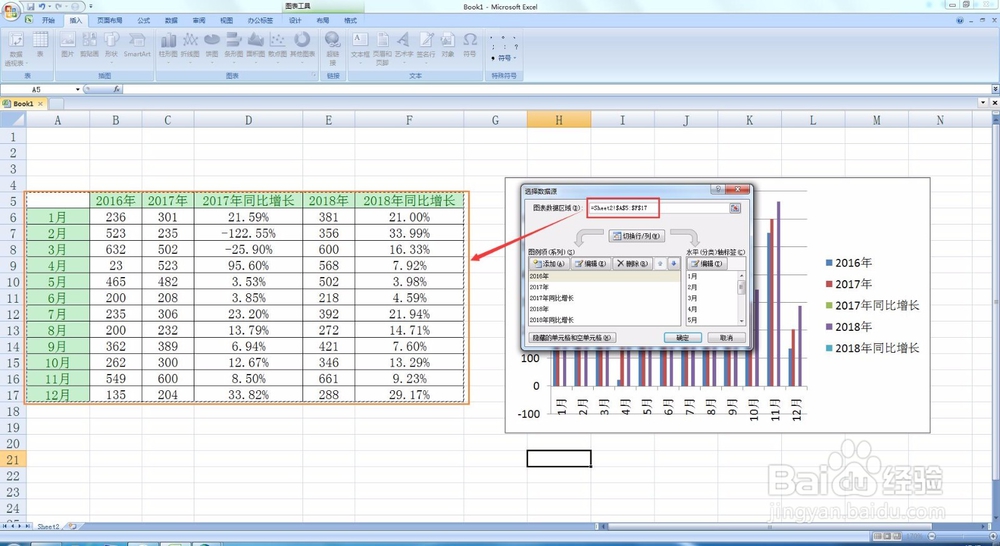
5、确认后系统会自动生成图表,如图我们不难发现2017和2018同比增长基本看不到了,这是因为纵坐标轴单位太大了,而同比增长基本就1点几左右。
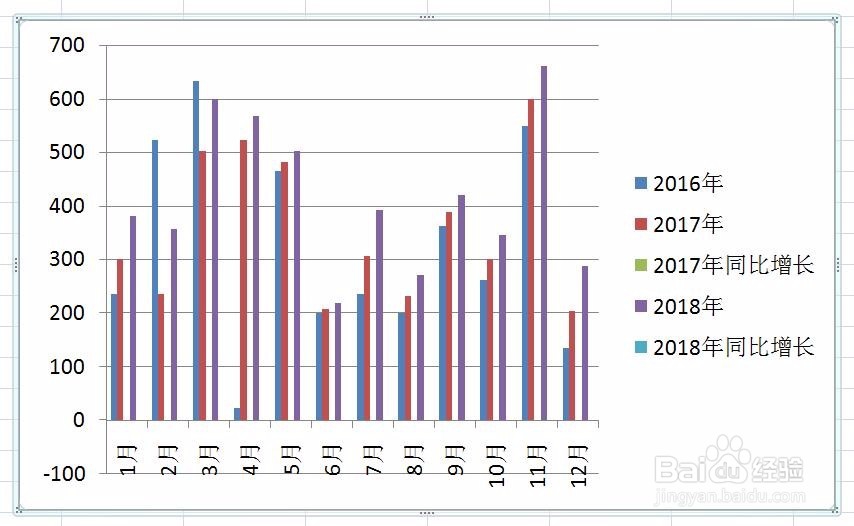
6、鼠标单击选择2017同比增长的柱状图,虽然基本看不到,但还是可以选中的,如图所示
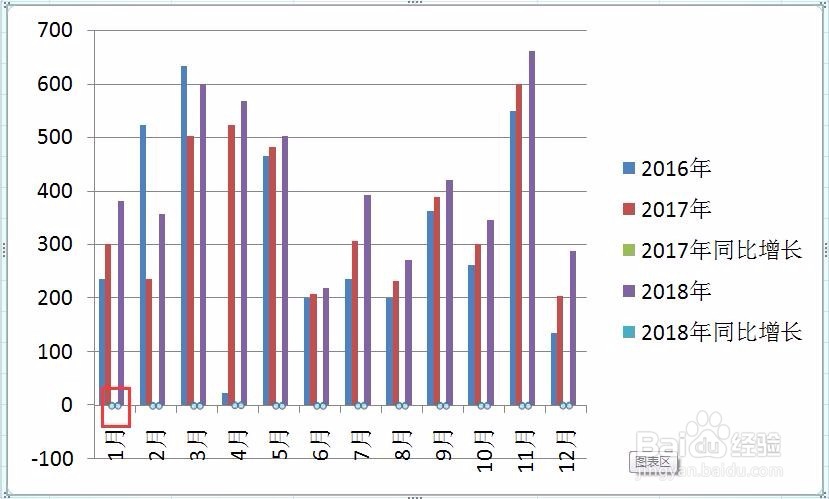
7、选中后右键选择“设置数据系列格式”
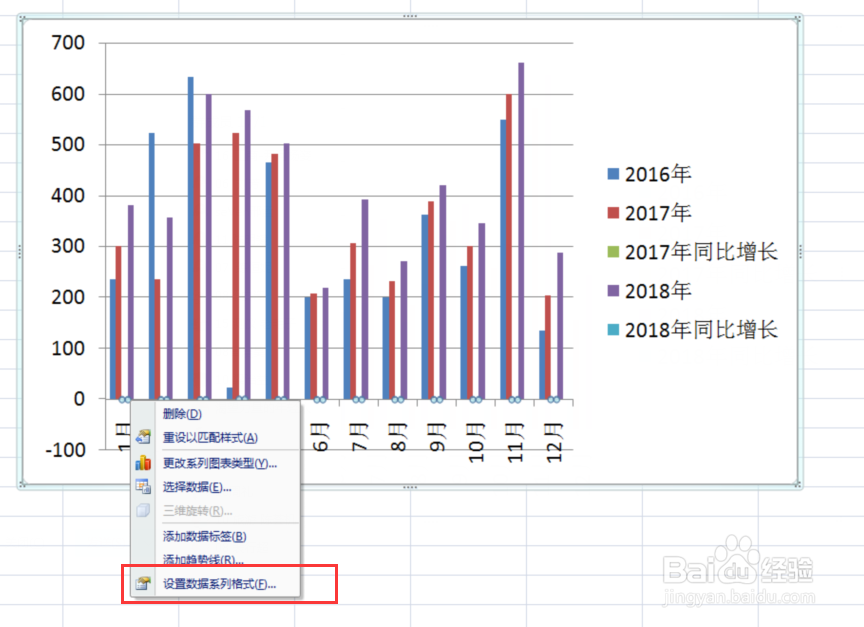
8、在弹出的窗口中,在“系列选项”中的“系列绘制”选择为“次坐标轴”,然后点击关闭
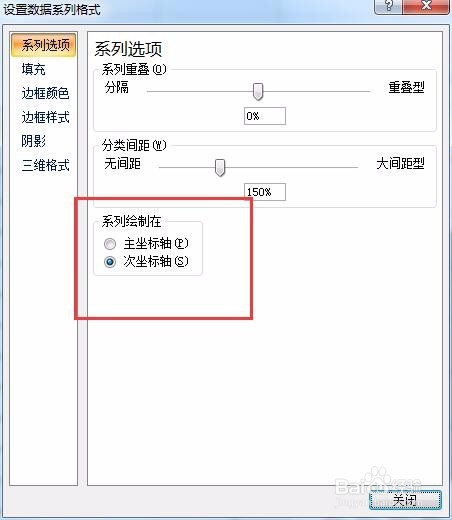
9、我们会发现,2017同比增长的柱形图(绿色部分)已经独立出来,且图表右侧纵坐标也相应的显示为百分比的刻度。
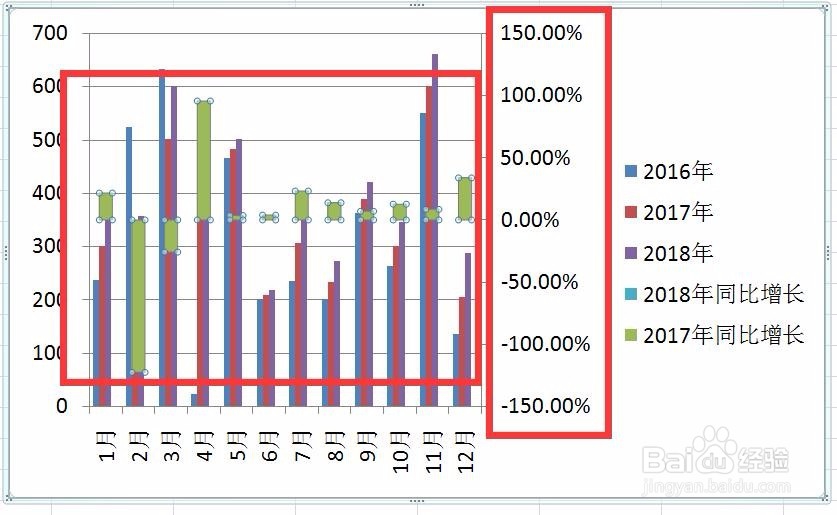
10、选中2017同比增长的柱状图,右键选择“更改系列图表类型”
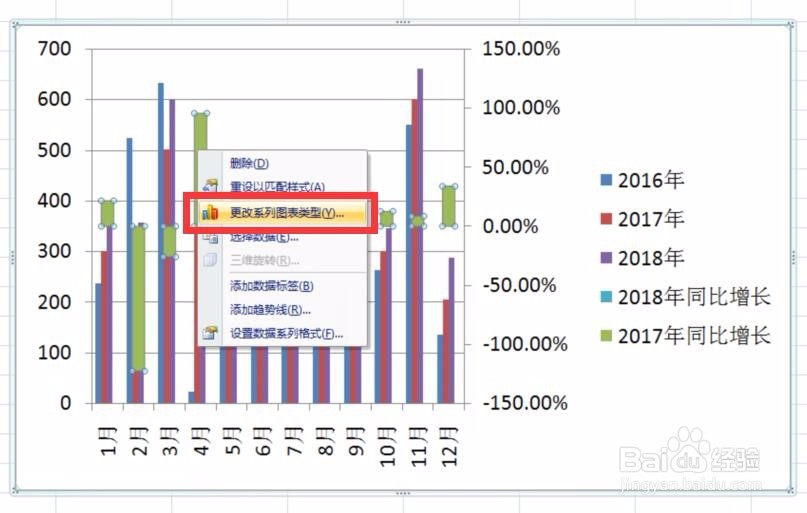
11、在弹出窗口选择折线图后确定即可
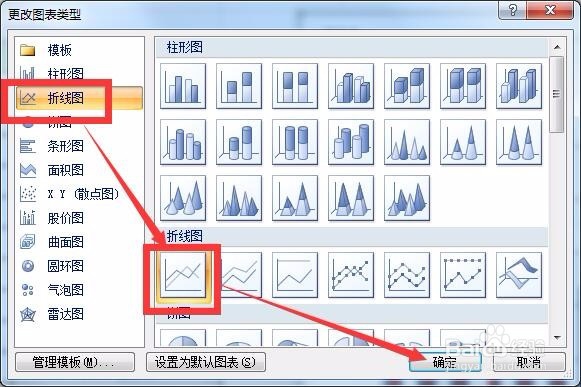
12、最后我们会发现2017同比增长的折线图已经显示在图表中,2018同比增长的折线图重复刚刚的操作即可